Редактор фото для оформления ютуб канала
Содержание:
- Как делать шапку для ютуба
- Текст на обложке для видео
- Миниатюры для YouTube
- Картинки для шапки канала Youtube
- Размеры баннера для Ютуба
- Создание баннера для YouTube-канала онлайн
- Как создать шапку канала Youtube
- Используйте элементы фирменного стиля
- Создайте крутой YouTube баннер с Bannersnack
- Технические требования в Ютубе
- Универсальный конструктор баннеров для соцсетей «все в одном»
- Разрешение у аватарки на YouTube
- Как сделать качественный баннер
- Загружаем шапку для канала в Ютубе
Как делать шапку для ютуба
Перед тем, как загрузить первое видео займитесь оформлением. Заготовку для шапки ютуб создают в первую очередь. Это делают в программе Photoshop, в онлайн сервисе Панзоид либо заказывают у дизайнеров. Можно взять готовый макет из интернета или на нашем сайте.
Программа Фотошоп
Скачать программу можно на сайте Adode. Программа платная, но Адоб даёт бесплатный пробный период.
- Установите и запустите программу на компьютере.
- Выбрать «Файл», далее «Новый». Задать размеры (шаблон шапки для youtube 2560 х 1440). Другие настройки в окне нужны дизайнерам, — их не трогаем.
- Жмём «Сtrl + R» для отображения линеек.
- Навести курсор на линейку (вертикальную или горизонтальную) и вытянуть из них линию. Обозначить линиями границу «безопасной зоны» (размер 1546 x 423). Здесь располагаем основную информацию.
- Найдите в интернете страницы по схожей тематике. Посмотрите дизайн, положение текста.
- Комбинируйте «фишки» дизайна нескольких каналов или создайте собственные (нарисуйте пробный шаблон на листе бумаги).
- В Photoshop разметьте, где будет текст, название и картинки.
- Найдите исходники для шапки ютуба. Для поиска используйте только фото стоки (платные или бесплатные).
- После разметки приступайте к рисованию. Не бойтесь экспериментировать и менять дизайн. Цель — , которая будет нравиться.
- Жмём «Файл», далее «Сохранить как».
Сохраните заготовку для шапки youtube в формате psd, если хотите доделать. Если работа готова — сохраняйте в формате JPG или PNG.
Более подробно, как сделать шапку для ютуба в фотошопе мы писали в обзоре Программы для создания шапок YouTube.
Онлайн в сервис Panzoid
- Зайти и зарегистрироваться на сайте Panzoid.
- Выберите тип шаблона для канала YouTube One. Минимальный размер баннера для ютуба 2048 х 1152;
- Используйте слои и инструменты.
- Добавляйте картинки или значки.
Panzoid делает простые шапки, для оригинального дизайна нужен Photoshop.
Шапка для ютуба под заказ
Если создаете ролики для заработка и продвижения бренда, то закажите работу у дизайнеров. Обратитесь в креативную студию или найдите частного дизайнера:
Студии разрабатывающие шапки YouTube: Cuberto, Red Collar, CreativePeople. Подгонят дизайн под тематику. Готовый шаблон вышлют на почту.
Главное правильно составить ТЗ и решить что изобразить. 80% аккаунтов — стандартные. Красивый баннер — преимущество, чтобы увеличить базу подписчиков.
Текст на обложке для видео
Для подложки выберите в разделе «Элементы» квадрат, перетяните его на заготовку, измените цвет, если необходимо и растяните вдоль нижней части обложки. Сделайте полупрозрачным, используя соответствующий инструмент.
Прозрачность меняется в верхнем правом углу редактора, как на картинке ниже:
Далее на эту подложку добавьте нужный текст и отформатируйте его. Меняйте цвет, начертание, регистр. У вас должно получиться что-то аналогичное шаблону ниже:
Меняя расположение фигуры, ее прозрачность, цвет, форму вы получите множество других вариантов обложки.
Не обязательно искать многоугольники: например, для последнего варианта прямоугольник повернут и сдвинут к правому краю. Прозрачность нулевая.
Можно добавить рамку, используя все ту же вкладку «Элементы».
Или заменить прямоугольник на круг, добавить еще одну подложку и т.д. Обложка видео на youtube готова.
Все зависит от вашей идеи, навыков работы в программе. Чтобы ближе познакомиться с возможностями этого графического редактора посмотрите рубрику, которая так и называется Canva.com.
С моей точки зрения Canva – идеальная программа для создания обложки для ютуба.
Миниатюры для YouTube
Новички часто игнорируют необходимость использовать правильные миниатюры для видеороликов. Youtube самостоятельно подбирает миниатюры для загружаемых авторами видео, но они не всегда подходят.
Кроме этого вам предоставляется возможность самостоятельно выбрать кадр из ролика, использовать свою собственную миниатюру, и даже нанести на нее заголовок.
Когда используешь собственные картинки, можно быть уверенным, что все видеоролики в галерее будут выглядеть согласованно. Это поможет зрителям быстро находить ваши видеоролики в поиске по Youtube.
Как сделать баннер для YouTube? Вот несколько советов. Заголовок миниатюры также поможет быстрее ориентироваться в том, о чем то или иное видео
Еще одно преимущество использования заголовков заключается в том, что они привлекают внимание
При создании собственных миниатюр всегда помните, что в Youtube они выводятся в небольшом размере, и не всегда на них будет видно все, что вам хочется.
Никогда не используете миниатюры, которые вообще никак не связаны с темой ваших видеороликов. Не стоит использовать миниатюру с милым котенком для видеоролика, в котором нет ни слова о котятах, так как это вводит зрителей в заблуждение
Таким образом, вы привлечете внимание большого количества пользователей, которые хотят увидеть котят, и сильно разозлите их этим
Картинки для шапки канала Youtube
Еще лучший вариант сделать самому картинки для шапки канала YouTube. Для этого существует множество специализированных и удобных он-лайн сервисов по созданию шапок не только для YouTube, но и других социальных сетей. На каждом сайте социальных сетей требуются свои размеры изображений для логотипов и шапок, в подобных сервисах это уже учтено.
Рассмотрим создание шапки для канала на примере сервиса Panzoid.com. Заходим на сайт и переходим в конструктор «Backgrounder 3».
В конструкторе имеется основное окно справа, где мы видим результат работы и колонка с инструментами слева. Поясним основные возможности и назначения каждого инструмента.
Вкладка «Templates» — здесь вы можете выбрать темплейт вашей будущей шапки, то есть некий каркас.
Вкладка «Basics» — здесь выбираете цвет фона для шапки, а также обязательно нужно выбрать тип шапки, то есть для чего он будет использован в дальнейшем. Выбираем «YouTube One», также можно выбрать для Facebook и Твиттера при необходимости.
Вкладка «Layer 1» — здесь собраны инструменты управления цветами, расположением, плотностью, прозрачностью слоя №1, в нашем случае – это изображение молнии.
Вкладка «Overlays» — здесь собраны настройки управления перекрытием первого и второго слоев. Можно поиграться и выбрать для себя самый приятный вариант.
Вкадка «Text + Images» — здесь представлены инструменты по работе с текстом на шапке. Надписей можно добавлять сколько хотите и далее обрабатывать каждый текст в отдельности. Тексту возможно менять цвет, создавать градиент, тень и многие другие параметры.
После создания удовлетворяющей Вас шапки, под ней имеется кнопочка «Download Your Background» через которую Вы сможете закачать свое изображения для шапки себе на компьютер.
Далее переходим на главную страничку своего канала, обычно это адрес https://www.youtube.com/user/ваш_канал справа вверху есть пиктограмма карандаш – жмем и можем изменить шапку канала.
В итоге имеем уникальную дизайнерскую шапку своего канала.
Анимированная шапка для Youtube
Анимированная шапка для Youtube — это приятная неожиданность для пользователей от разработчиков, которая появилась сравнительно недавно. Требования к анимации остались теми же, что и для обычной графики, а именно минимальный размер 2560 x 1440, но весом анимация должна быть не более 2 Мб в формате gif.
Создать анимацию для шапки можно с помощью известных программ Adobe Photoshop или Adobe After Effects. С помощью первой программы гораздо проще самому создать приличную анимированную картинку. Есть множество уроков как это сделать, вот один из лучших, короткий и понятный — как сделать анимированную шапку для канала YouTube
Помните, если Ваши способности в рисовании не очень хорошо, то погоня за модой анимации может привести еще к худшему результату. Скачать же готовую анимацию, которая бы подходила конкретно для Вашего канала навряд ли удастся, так как часто их делают заточенными под конкретную тему. Лучше сделать шапку для канала самому, или вообще, поставить на шапку простую, но стильную картинку.
Размеры баннера для Ютуба
Если вы никогда не создавали шапку для Ютуб-канала, то вы будете удивлены, когда узнаете, что несмотря на столь большой размер картинки фонового изображения, после того как вы загрузите шаблон на Ютуб, большая часть шаблона будет не видна.
Почему? Шаблон шапки Ютуб-канала имеет адаптивный дизайн, чтобы шапка одинаково хорошо смотрелась на любом устройстве, с которого посетитель может просматривать ваш канал. Например, с компьютера, смартфона, планшета или телевизора. Большая часть пользователей будут просматривать ваш канал на небольших мониторах, смартфонах и планшетах и поэтому они никогда не увидят большую часть вашей шапки.
Очень важно при создании шапки учитывать, как она будет отображаться на различных устройствах, чтобы она везде смотрелась круто
Макет шаблона шапки Ютуб-канала с размерами
А вот и сам шаблон на картинке снизу. Как видите, он состоит из четырех прямоугольников, каждый из которых показывает, как будет выглядеть обложка Ютуб на смартфонах, планшетах, больших мониторах компьютеров и на экранах телевизоров.
Размеры шаблона шапки Ютуб-канала » data-medium-file=»https://wilhard.ru/wp-content/uploads/2017/10/youtube-channel-dimensions-300×169.jpg» data-large-file=»http://inetkak.ru/wp-content/uploads/2020/01/pp_image_27964_1iy9nb5wntyoutube-channel-dimensions.jpg» src=»http://inetkak.ru/wp-content/uploads/2020/01/pp_image_27964_1iy9nb5wntyoutube-channel-dimensions.jpg» alt=»Размеры шаблона шапки Ютуб-канала» class=»wp-image-19990 size-full» title=»Размеры шаблона шапки Ютуб-канала» srcset=»http://inetkak.ru/wp-content/uploads/2020/01/pp_image_27964_1iy9nb5wntyoutube-channel-dimensions.jpg 800w, https://wilhard.ru/wp-content/uploads/2017/10/youtube-channel-dimensions-300×169.jpg 300w, https://wilhard.ru/wp-content/uploads/2017/10/youtube-channel-dimensions-768×432.jpg 768w» sizes=»(max-width: 800px) 100vw, 800px» />Макет шаблона шапки Ютуб-канала с размерами на русском языке
Чтобы все увидели ваш текст и логотип, необходимо разместить их в самом маленьком внутреннем прямоугольнике (“безопасная зона”). Вот еще несколько советов, чтобы ваша шапка хорошо отображалась на разных устройствах:
- минимальный размер изображения: 2048 x 1152 пикселей;
- минимальный размер “безопасной зоны”: 1546 x 423 пикселей. Это та часть изображения, которая видна на всех устройствах;
- максимальная ширина: 2560 x 423 пикселей. Если загрузить такое изображение, то “безопасная зона” будет отображаться полностью, а остальные части картинки – в зависимости от окна браузера;
- размер файла: не более 4 МБ.
скачать шаблон баннера Ютуб-канала в формате PSD.
Посмотрите официальное видео YouTube про то, как отображается шапка Ютуб-канала на различных устройствах (включите в настройках видео русские субтитры):
Создание баннера для YouTube-канала онлайн
Специализированные сервисы не только предлагают пользователям удобный редактор изображений без предварительного скачивания, но и предоставляют множество макетов, эффектов, дополнительных изображений и многое другое как бесплатно, так и за небольшую плату. В этом и проявляется их преимущество перед офлайн-редакторами, где каждую картинку приходится искать в интернете. Давайте подробнее разберем процесс создания баннера для Ютуба в нескольких популярных сервисах.
Способ 1: Crello
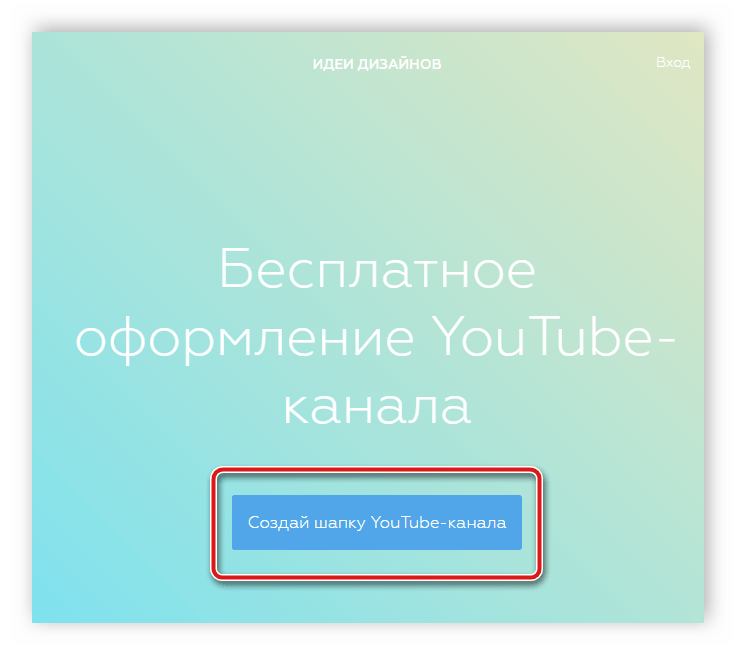
На сайте присутствует большое количество бесплатных и платных фотографий в разных категориях. Все они имеют одинаково хорошее качество и отличаются лишь по размерам.
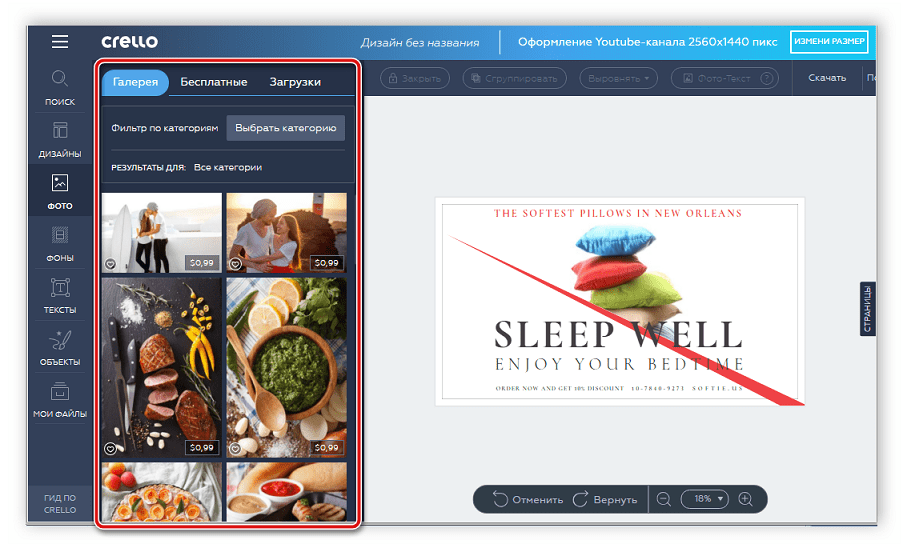
Начать оформление нового дизайна лучше всего с добавления фона, благо на Crello присутствует множество различных шаблонов.
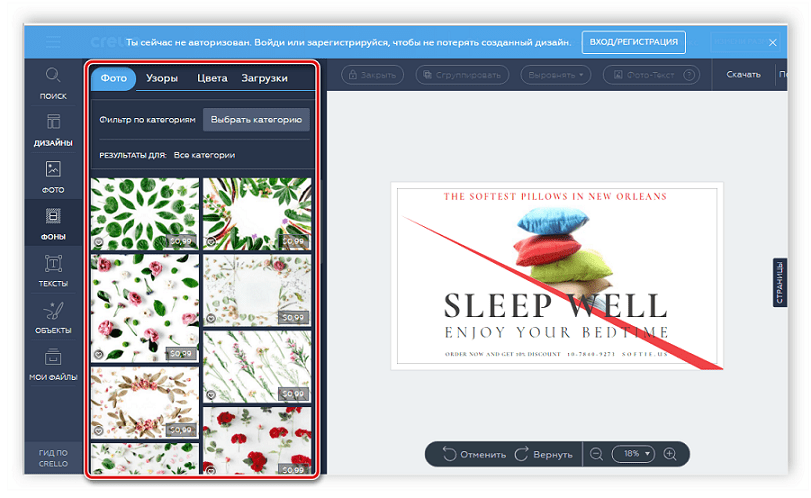
Если необходимо добавить надписи на баннер, то обратите внимание на большое разнообразие шрифтов различного стиля. Все они выполнены качественно, большинство поддерживает кириллицу, вы точно найдете что-то подходящее под свой проект

Когда будете готовы сохранить получившийся результат, то пройдите быструю регистрацию и бесплатно скачайте готовый баннер в хорошем качестве и в нужном размере себе на компьютер.

Способ 2: Canva
Онлайн-сервис Canva предлагает своим посетителям создать уникальную и красивую шапку канал всего за считанные минуты. На сайте присутствуют различные библиотеки со шрифтами, фотографиями и готовыми решениями. Давайте подробнее разберем процесс создания баннера с помощью Canva.
- Перейдите на главную страницу сервиса и нажмите «Создать баннер для YouTube».
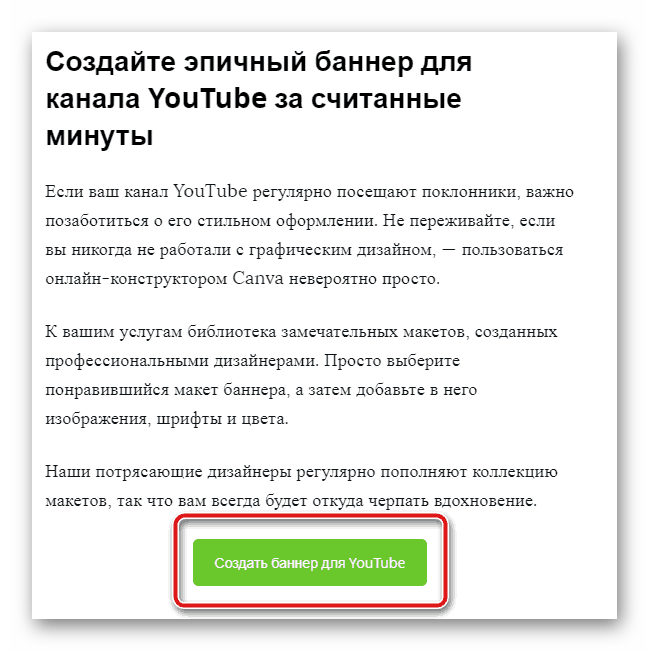
Если вы впервые на сайте, то потребуется пройти обязательную регистрацию. Сначала укажите цель, с которой используете Canva, а после просто введите электронную почту и пароль для создания аккаунта.
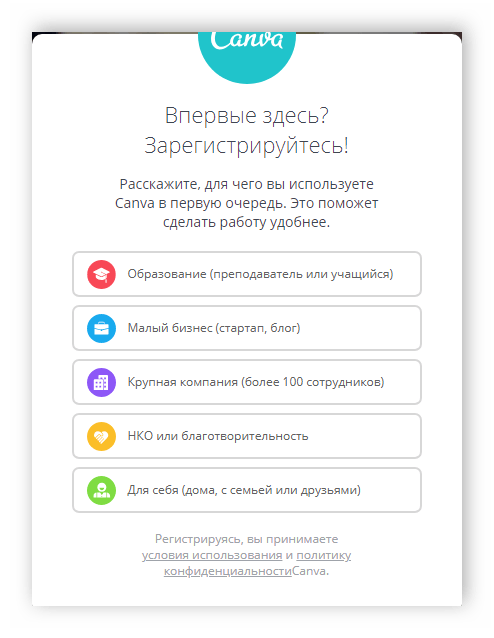
Теперь вы сразу попадаете на страницу редактора. В первую очередь рекомендуем ознакомиться с готовыми макетами, это будет полезно тем, кто не знает с чего начать или не хочет терять время на создание проекта с нуля.
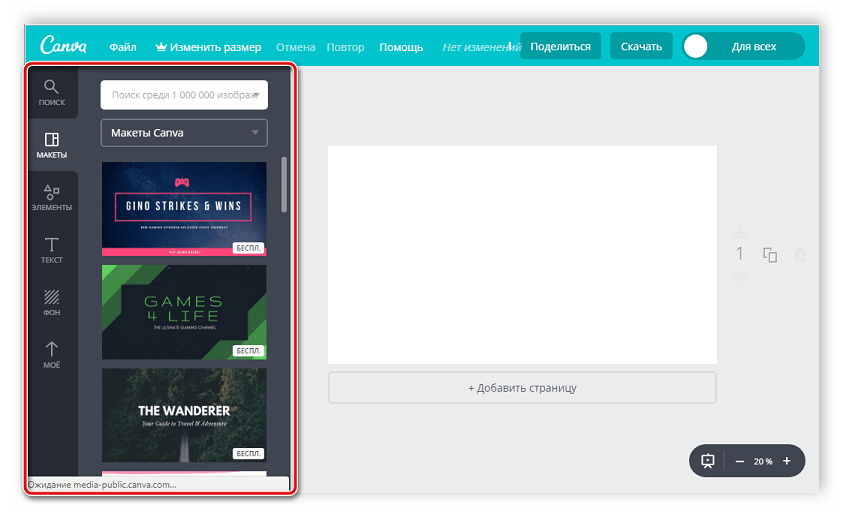
В сервисе присутствует огромная бесплатная библиотека с различными элементами. Сюда входят: значки, фигуры, рамки, диаграммы, фотографии и иллюстрации.
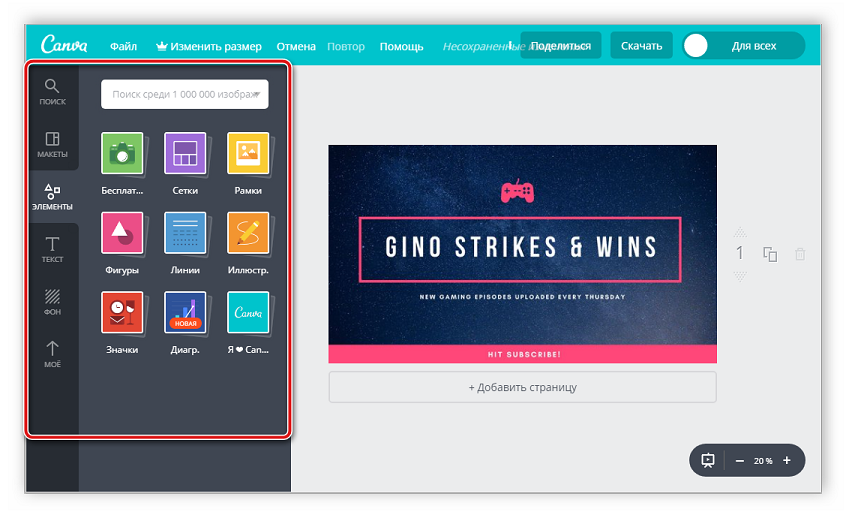
Практически всегда в шапке используется название канала или другие надписи. Добавьте это с использованием одного из доступных шрифтов.
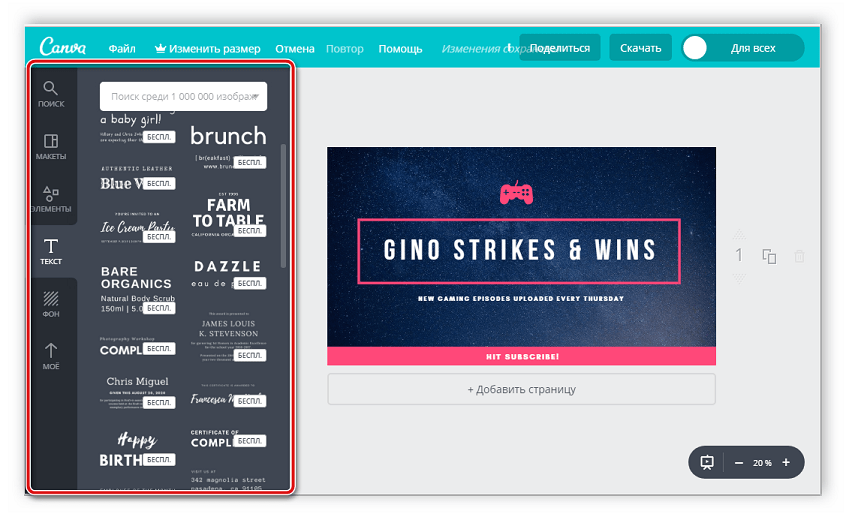
Обратите внимание и на фон. На сайте присутствует более миллиона платных и бесплатных вариантов, начиная от самого простого однотонного, заканчивая сделанного профессионалами фона
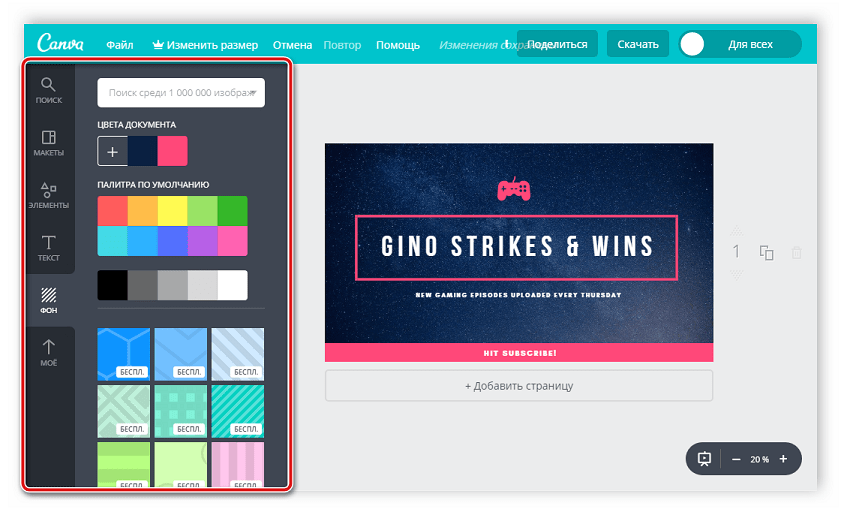
После создания баннера остается только выбрать формат изображения и сохранить картинку себе на компьютер для дальнейшего использования.
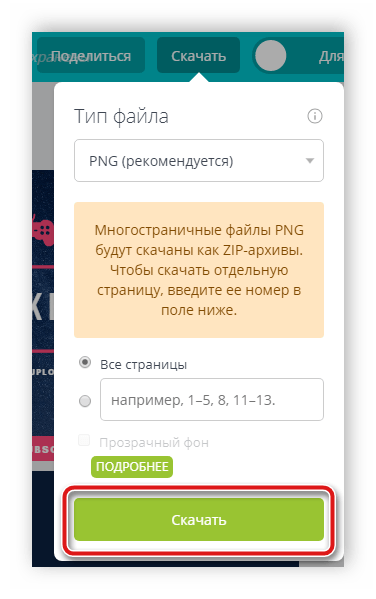
Способ 3: Fotor
Fotor – графический редактор, позволяющий создавать разнообразные визуальные проекты, в том числе и баннеры для YouTube-канала. Сайт недавно был обновлен и теперь появилось еще больше уникальных инструментов, обновились базы с фотографиями и объектами. Создается шапка в Fotor очень просто:
- Перейдите на главную страницу сайта и нажмите на «Редактировать».
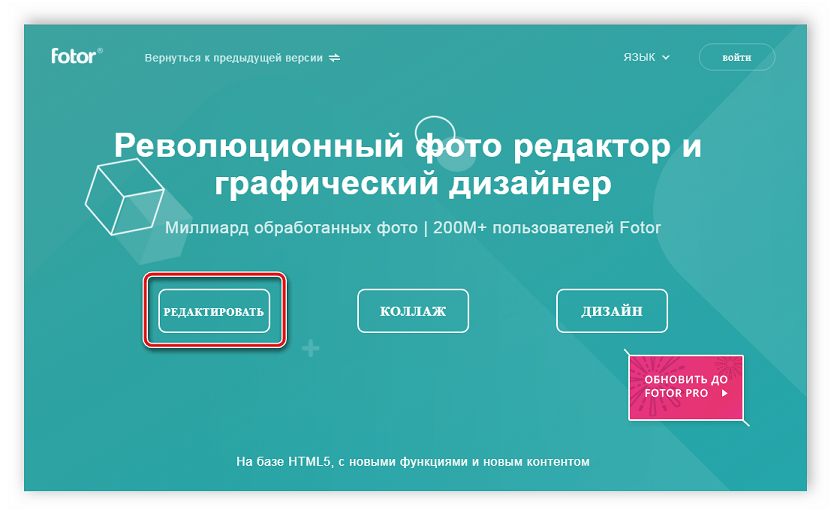
Загрузите изображение с компьютера, социальной сети или веб-страницы.
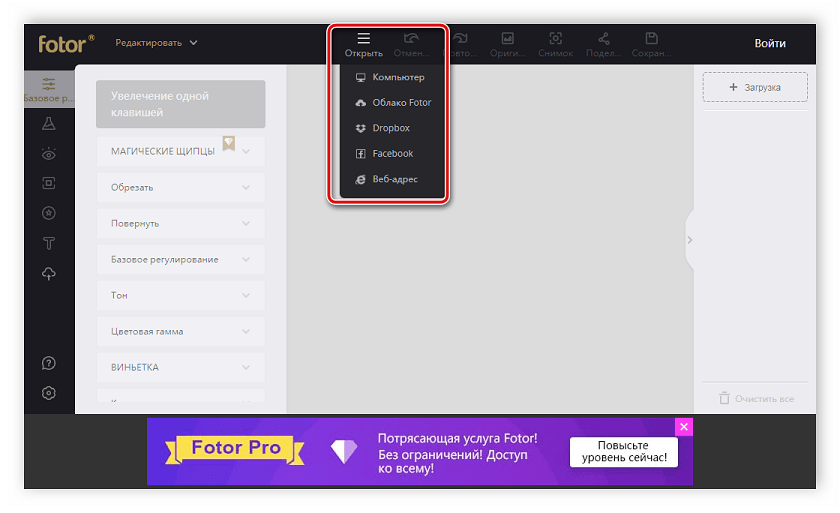
Обратите внимание на инструменты управления. С их помощью осуществляется изменение размера картинки, выставление цветовой гаммы и трансформация
Вверху находится панель управления проектом.
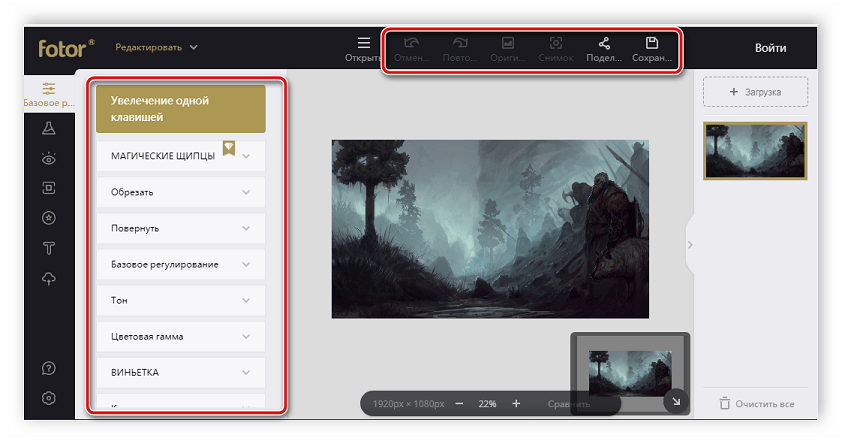
Используйте различные эффекты, чтобы изображение заиграло новыми красками.

В случае, когда вы используете изображение человека на своем баннере, в меню «Beauty» изменяются различные параметры внешности и фигуры.

Примените рамку для изображения, если хотите выделить его с остального фона на Ютубе.
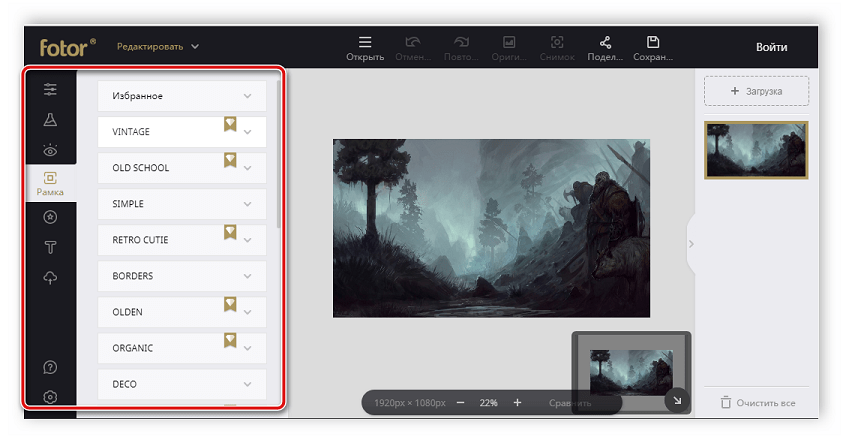
К сожалению, бесплатно можно использовать только несколько шрифтов, но если вы купите подписку, откроется доступ к сотням различных типов надписей.
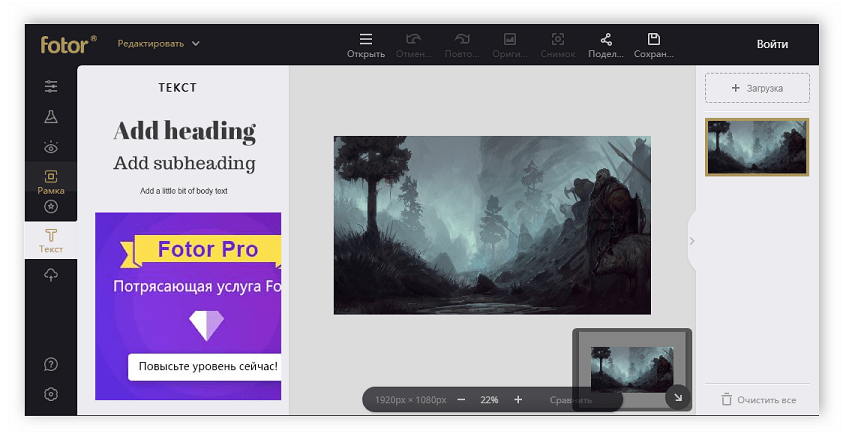
Когда закончите создание дизайна, просто нажмите «Сохранить», укажите дополнительные параметры и загрузите изображение на компьютер.
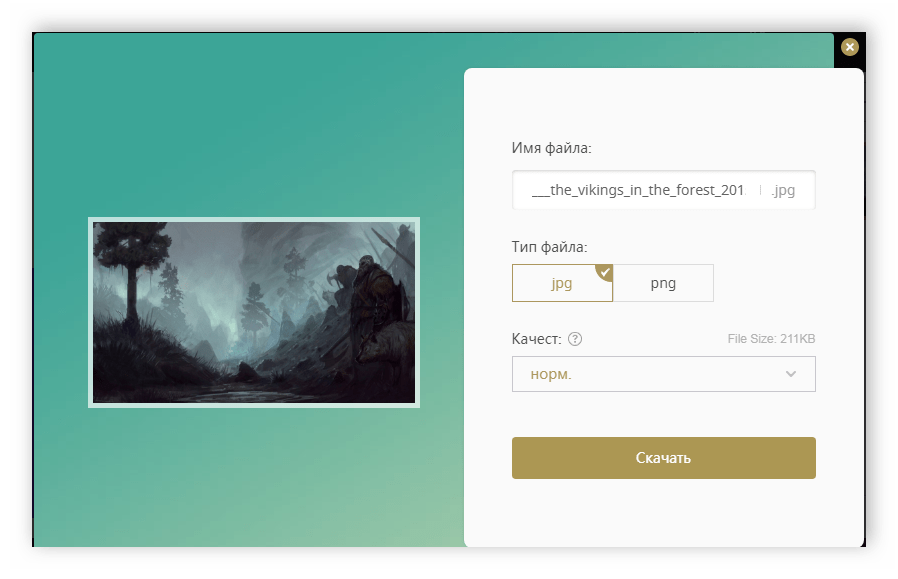
В этой статье мы рассмотрели несколько онлайн-сервисов, позволяющий быстро и просто создать баннер для YouTube-канала. Все они представлены в виде графических редакторов, имеют огромные библиотеки с различными объектами, но отличаются наличием уникальных функций, чем и могут быть полезны некоторым пользователям.
Как создать шапку канала Youtube
Справиться с этой задачей может даже человек с минимальными навыками работы на компьютере. Разберем несколько способов, пойдем от простого к сложному.
Картинка из интернета или из альбомов
Метод подойдет для временного оформления канала, чтобы шапка не пустовала. В качестве обложки устанавливается понравившаяся и подходящая к теме картинка. Единственное условие – ее разрешение должно быть не меньше 2058*1152 пикселей. Рекомендованный же размер — 2560*1440. Можно использовать и фотографию, сделанную на фотоаппарат (из личных альбомов). Дальше остается лишь установить изображение в шапку. Инструкция по установке будет ниже.
Онлайн-сервисы
Для креатива надо подойти к вопросу творчески. Те, кто не владеют графическими редакторами, могут создать шапку на специализированных онлайн-сервисах. Например:
- Canva;
- Fotor;
- Snappa и др.
Чтобы полноценно пользоваться функционалом площадок, придется зарегистрироваться. Можно выбрать шаблон, фон, рисунок, графические элементы, вставить текст. Интерфейс обычно интуитивно понятен, в нем не составляет труда разобраться.
Для создания дизайна выбирайте полотно рекомендованного размера (2560*1440). Итоговая картинка будет в полноформатном размере, подходящим для шапки ютуб-каналов. Чтобы конечный результат не разочаровал, воспользуйтесь подсказкой: в самом начале загрузите шаблон шапки с разметкой областей для каждого из устройств. Далее можно создавать картинку, ориентируясь на соответствующую разметку.
Фотошоп
Если есть навыки работы в графических редакторах, можно создать уникальный дизайн. Опять же, не стоит упускать из виду размеры картинки. Чтобы упростить себе задачу, скачайте шаблон шапки. После этого лучше сразу выставить направляющие. Инструкция для тех, кто не знает, как это сделать:
- На главной панели меню во вкладке «Просмотр» выбрать пункт «Линейки».
- Вытянуть горизонтальные и вертикальные направляющие, зажав левую кнопку мыши на границах линеек. Линии отображаются голубым цветом и не сохраняются на самой картинке. Они служат только ориентиром.
Дальше можно создавать обложку, размещая в безопасной зоне важную информацию: логотип, название, краткое описание. Другие области заполняйте красочными элементами, “пасхалками” канала. Давайте подробнее разберем, что добавить в шапку.
Используйте элементы фирменного стиля
Если у вас уже есть логотип канала или фон для шапки Ютуба, который вы хотите использовать, вы можете мгновенно загрузить его в редактор и перетащить в свой дизайн.
Вы также можете наложить элементы вашего дизайна поверх существующего изображения, создать фон с градиентом и поэкспериментировать с прозрачностью. По завершении работы баннер вашего «влога» будет выглядеть так, будто его создал профессиональный дизайнер (только без необходимости использования сложных программ и платы за чьи-то услуги).
Кроме того, вы можете пользоваться нашей онлайн-библиотекой, содержащей миллионы изображений и иллюстраций. Большинство фотографий бесплатны, а премиум-изображения очень недорогие, поэтому привлекающее взгляд фото для шапки не будет стоить вам целое состояние.
Создайте крутой YouTube баннер с Bannersnack
Почему Bannersnack?
Наше приложение содержит сотни шаблонов и преднастроек, которые помогут сосредоточиться на том, что действительно важно — творчестве!
Редактор фотографий с возможностью перетаскивания чрезвычайно удобен и с ним интересно экспериментировать.
Полная свобода действий: вы можете загружать собственные шрифты, изображения и даже .svg файлы, которые могут понадобиться при создании персонализированной обложки для YouTube.
Советы о том, как создать лучший баннер Twitter
Качественный баннер для Twitter может увеличить узнаваемость и привлечь внимание клиентов. Чтобы создать лучший баннер для Twitter, сосредоточьтесь на шрифтах и цветах, соответствующих вашему бренду
Вы можете остановиться на графическом баннере с иллюстрацией, рисунком или предустановленным текстом, которые определяют вашу компанию. Не бойтесь экспериментировать с оверлеями, границами и шрифтами! Создать идеальную обложку для Twitter еще никогда не было так просто!
Технические требования в Ютубе
К каждому размещаемому контенту применяются требования, которые касаются разрешения видео или изображения, максимального объема.
Для аватарки:
- от 98px до 800 (с обеих сторон);
- максимальный объем: 4 Мб;
- формат: PNG или JPEG.
Идеальное разрешение для шапки 2560 x 1440 пикселей. При создании или редактировании картинки нужно учитывать другие устройства, где есть доступ к YouTube и просмотру канала. При загрузке, пользователь увидит несколько рамок: мобильный вид, для компьютеров и телевизоров. Создавая через Canva, владелец профиля сможет сразу указать нужное разрешение и без проблем установить на страницу.
Если аватарка не загружается, значит ошибка заключается в:
- неправильном формате. Автору нужно конвертировать изображение в PNG или GIF;
- превышен допустимый размер. Сжать с помощью сервиса TinyPanda (ссылка выше в статье).
В логотипах, которые появляются в конце или в начале видеоклипа, запрещено использовать GIF, но требования к разрешению такие же. Изображение появляется на самом клипе и в разделе: «Рекомендации», если запись попадает в Ленту популярных.
Универсальный конструктор баннеров для соцсетей «все в одном»
Будьте единообразны на всех социальных платформах! Теперь вы можете использовать Bannersnack для великолепного визуального оформления учетных записей во всех соцсетях: от обложек и оформления канала до рекламных баннеров.
Видео-превью для YouTube
Увеличьте показатели кликабельности ваших роликов в YouTube с помощью хорошо продуманных видео-превью. Превратите скриншоты в приманку.
Обложки для Twitter
Позвольте своему бренду выделиться в Twitter с помощью потрясающей обложки. Создайте собственный баннер или выберите один из наших шаблонов.
Баннеры и публикации в Instagram
Превращайте обычные фотографии в произведения искусства, достойные публикации в Instagram, или создавайте рекламные баннеры для кампаний.
Рекламные баннеры для Facebook
Создавайте рекламные баннеры для Facebook кампаний без лишних усилий. Пробуйте разные идеи и наблюдайте за откликом целевой аудитории.
Обложки для хроник в Facebook
Выражайте свою индивидуальность в идеальных обложках для хроник. У нас есть много примеров, чтобы вдохновить вас. Создайте собственный дизайн прямо сейчас.
Разрешение у аватарки на YouTube
Аватарка — это небольшая миниатюра, которая отображается рядом с названием канала под вашими видео. Аву ещё называют «иконка» или «изображение профиля». Кроме этого, тот же значок будет использоваться во всех сервисах Google, включая почтовый ящик.
Лучший размер аватарки для ютуба – 800px * 800px, но обратите внимание, что это квадрат, который при загрузке обрежется под круг
Готовые к установке шаблоны в стандартном разрешении 800 х 800 пикселей скачивайте на нашем сайте.
При создании значка следуйте этим пяти рекомендациям:
Упрощайте картинку. Аватарка маленькая, а при просмотре на мобильном устройстве будет ещё меньше. Поэтому это не место для мелких деталей. Даже если ава предполагает текст, постарайтесь сократить надпись, например, взять только одну первую букву.
Делайте значок в соответствии с вашим брендом. В этом случае автор блога будет более узнаваем, и канал станет проще найти.
Делайте аватарку с учетом аудитории
Здесь ответьте себе на вопрос: какое изображение больше понравится вашим зрителям на YouTube.
Обратите внимание на цвет фона. Среди блогеров распространен логотип, расположенный на белом фоне, который загружают в качестве аватарки
Не используйте белый фон, который сливается с фоном экрана. Посмотрите на эти две картинки – первая обращает на себя внимание за счет цветного фона:
Делайте значок в одном стиле с шапкой. Когда будете создавать миниатюру, не забывайте, что аватарка и шапка отображаются рядом друг с другом. Каждая картинка — элемент оформления вашего канала. Цвета, тон и эмоциональные элементы (такие, как юмор) дополняют друг друга.
Как сделать качественный баннер
Этот вопрос интересует всех, кто хочет популярности на «Ютубе». Конечно, можно спросить в «Гугле» или на форумах. Но часто советы, которые там удается встретить, абсолютно бесполезны. Например, некоторые статьи рекомендуют просто обратиться к картинкам «Гугла» и скачать красивые обои на рабочий стол. Конечно, можно воспользоваться этим советом, если хотите смешаться с армией безликих каналов. Такое решение ничем не лучше стандартного серого баннера.

Если хотите, чтобы канал был уникальным, не поленитесь поработать над ним. Сделайте баннер своими руками в фотошопе или в другом графическом редакторе. Конечно, вы можете взять основу из интернета, но нужно обработать изображение так, чтобы оно выглядело уникально и полностью соответствовало тематике вашего канала. Добавьте свою фотографию или аватарку, напишите название. Проявите свою творческую натуру. Если получится внести в баннер уникальную фишку, то вы значительно увеличите интерес.
Загружаем шапку для канала в Ютубе
Шапка или обложка аккаунта – видна на главной и является частью оформления. Через Canva также доступно и создание шапки, с заранее заготовленным разрешение и шаблонами.
Как сделать обложку для канала через Canva:
- Зайти в сервис с компьютерной версии.
- Перейти к поиску: «Обложка YouTube» – выбрать один из вариантов.
- Перейти к редактированию – изменить текст, добавить фото или другие элементы.
- Нажать сверху: «Скачать» – получить файл на компьютер.
Чтобы изменить обложку в канале, нужно перейти к настройкам «Творческой студии».
- Нажать по значку своей аватарки – Творческая студия.
- Настройка канала – Брендинг.
- Загрузить созданную обложку.
- Сохранить изменения.
В той же вкладке доступно редактирование аватарки, добавление логотипа. Последний появляется либо в начале, либо в конце каждого видеоклипа. При необходимости, владелец страницы может убрать этот пункт, чтобы значок не появился.
Как сделать интересную аватарку: 3 способа
Кроме того, что можно поставить обложку на видео в Ютубе, пользователю необходимо дополнительное оформление. Аватарка отображается сразу и видна всем, кто посетил канал. Под каждым видеоклипом, снизу добавлена миниатюра, с помощью которой можно перейти на страницу к автору.
Способы, как сделать креативную аватарку:
- использовать обработанную фотографию. Владелец профиля устанавливает свой личный снимок, но предварительно убирает задний фон, делает цветокоррекцию;
- сервисы для подбора и создания аватарок. Можно использовать стоковые картинки, отрисованные аватарки;
- сделать анимированного персонажа. Воспользоваться одним из мобильных приложений, где доступно создание человечка по своим параметрам.
Аватарка будет изменена не только в профиле YouTube, но и загружена в Google. Поэтому нужно убедиться, что главное фото не нарушает правил сообщества: не содержит дискриминирующих фраз, призывов к насилию, нет алкоголя или табачной продукции, не изображены дети.
Используем свой фото
Через мобильное приложение PicsArt (ссылка ниже) можно создать кретивную аватарку, обработав свою фотографию. В разделе холсты нужно указать стандартный размер, который установлен Ютубом.
В основные функции входят:
- добавление стикеров;
- текст;
- выбор холста и редактирование изображения;
- фильтры и эффекты для фотографий.
Чтобы изменить снимок:
- Скачать PicsArt с помощью Play Market.
- Авторизоваться – перейти во вкладку: «Фотографии».
- Выбрать снимок из Галереи – добавить на холст.
- Стикеры – разместить изображения.
- Вырезать портрет из заднего фона – добавить на другой.
- Сохранить картинку на телефон.
Редактирование главной фотографии можно выполнить через тот же раздел: «Брендинг». Далее – выбрать с рабочего стола или в Галерее созданную фотографию и загрузить в YouTube. Чтобы картинка была установлена верно,
Сервисы для подбора аватарок
С помощью icon-icon пользователь найдет набор изображений, которые подойдут для создания автарки.
Поменяв шапку профиля в Ютубе, нужно перейти к загрузке снимка:
- Перейти на сайт – ввести в поиске: «Avatar».
- Выбрать изображение из списка – нажать тип файла для скачивания PNG.
- Перейти в Ютуб – Творческая студия.
- Настройки канала – Брендинг.
- Установить изображение.
Скачивания с icon-icon, пользователь может снизу выбрать размер изображения. Еще один способ – воспользоваться Pinterest и отыскать интересное изображение. Авторизовавшись, нужно ввести в поиске: «Аватар» и выбрать один из вариантов. Среди картинок пользователь также найдет и те, которые были созданы индивидуально. Стоит выбирать лишь те, которые были сгенерированы или человека нельзя различить.
Приложения с анимацией
Оригинальный вариант, как сделать аватарку – воспользоваться анимационными приложениями. Например, для такой задачи подойдет Zepeto, где персонаж создается после того, как будет проанализирована через камеру внешность пользователя. То есть, человечек соответствует реальному пользователю.
Сделать аватарку с помощью приложения:
- Открыть Play Market – ввести в поиске название: «Zepeto».
- Скачать и установить – открыть.
- Авторизоваться с помощью Google или Facebook.
- Создать персонажа – перейти в раздел: «Создать фотографию».
- Сохранить материалы на смартфон.
В Zepeto доступны короткие видеофайлы, которые можно использовать на своей странице в YouTube: сделать короткую вставку с персонажем или применить на превью.
Второй способ, как сделать аватарку с помощью анимированных персонажей – kartunix.
Сделать главное изображение своего профиля:
В большинстве сервисов, где можно создавать подобные картинки, нужно выполнить вход: ввести данные от своей страницы в Facebook, Twitter или другого личного профиля.



